SPICEクライアント : Ubuntu2016/05/17 |
|
SPICE クライアントから SPICE 対応で起動した仮想マシンにリモート接続します。
ここでは Ubuntu クライアントから接続します。
|
|
| [1] | 必要なものをインストールしておきます。 |
|
root@dlp:~# apt-get -y install virt-viewer
|
| [2] | 「Remore Viewer」を起動します。 |
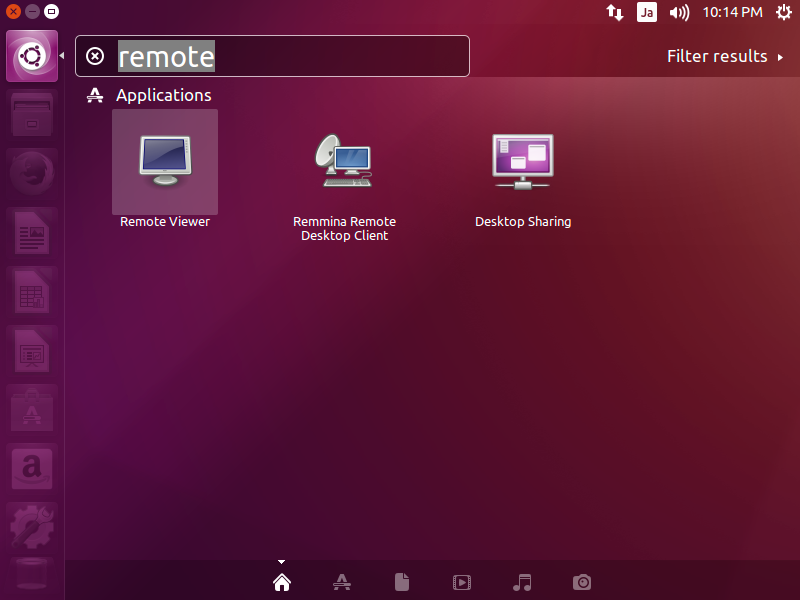
|
| [3] | 以下のように spice://[サーバー名またはIPアドレス]:[設定したポート] と入力して、「Connect」ボタンをクリックします。 |
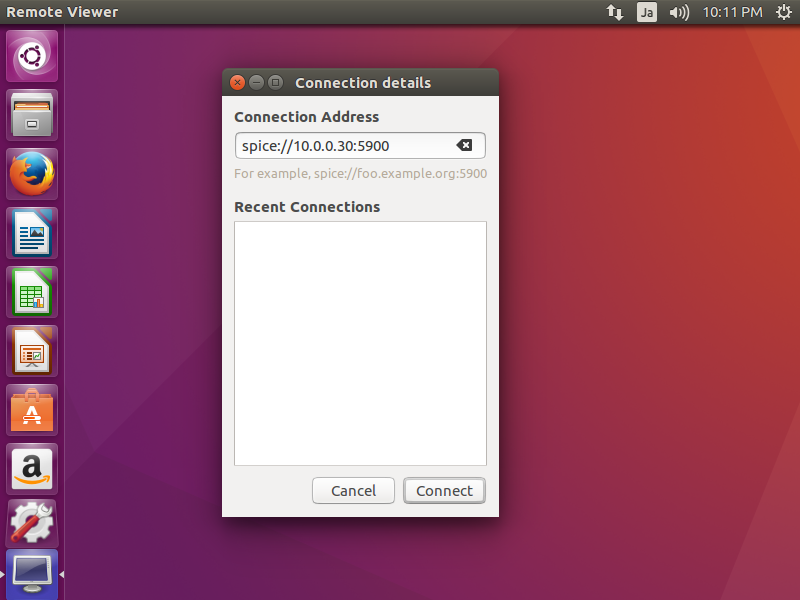
|
| [4] | 設定したパスワードを入力し、「OK」ボタンをクリックします。 |
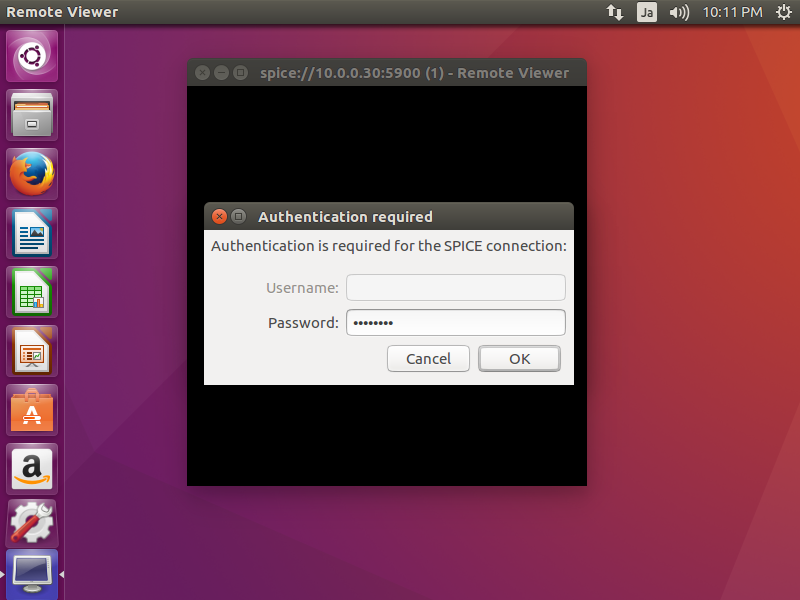
|
| [5] | 認証に成功すると、以下のように接続できます。 |
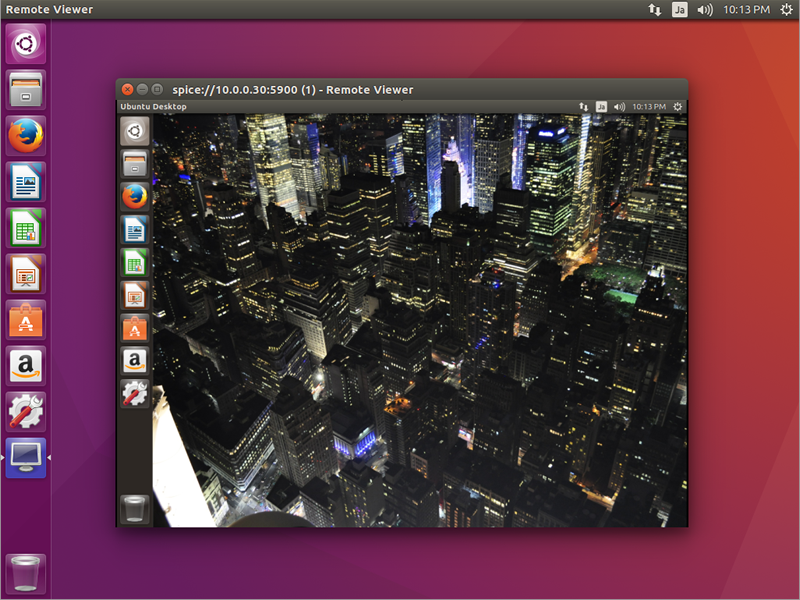
|
|
SPICEクライアント : Windows
|
|
Windows 用の SPICE クライアントも配布されているので、Windows からも接続できます。
例として Windows 10 から接続します。
|
|
| [6] | Windows 用の SPICE クライアントを下記サイトからダウンロードします。 ⇒ http://www.spice-space.org/download.html 「virt-viewer Windows installer」をダウンロードしてインストールしてください。 インストール後、「Remote Viewer」を起動します。 |

|
| [7] | 上段の URLフィールドに、以下のように 「spice://サーバー名(IPアドレス):ポート」と入力し、「Connect」ボタンをクリックします。 |
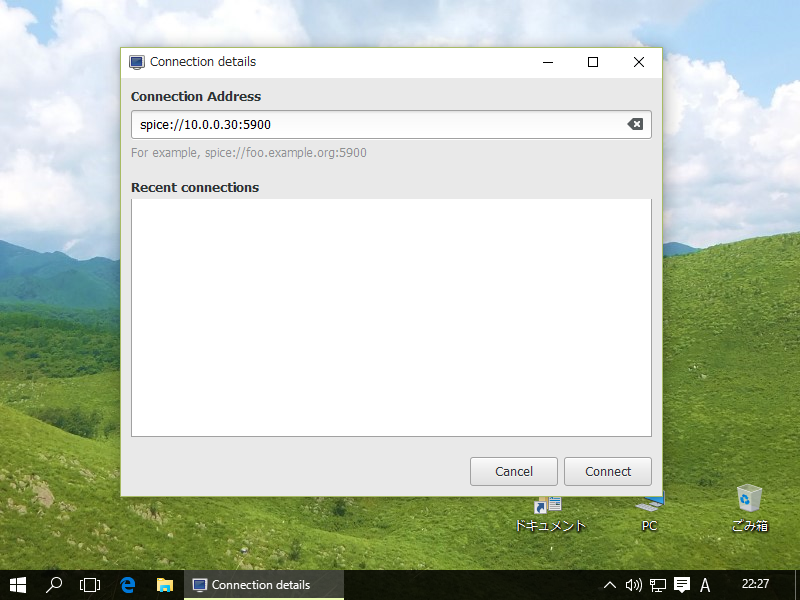
|
| [8] | パスワードの入力を求められますので、設定したSPICEパスワードを入力します。 |
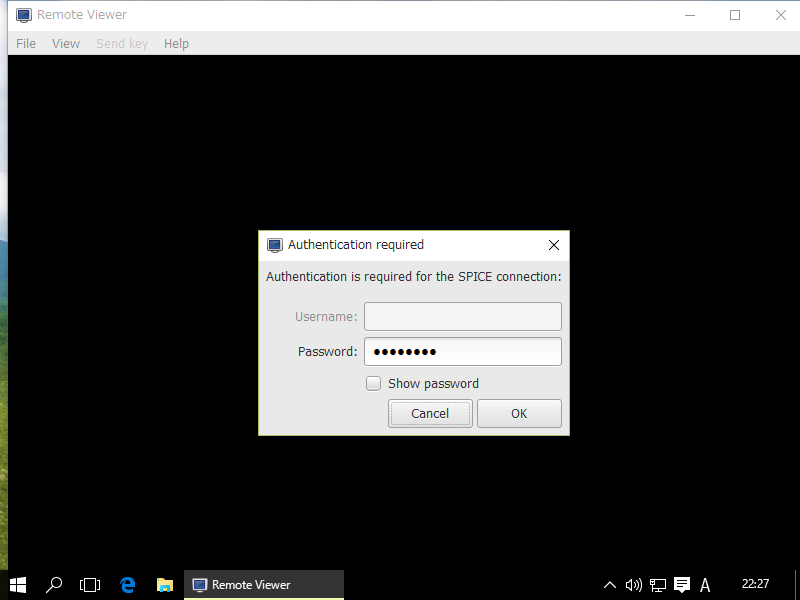
|
| [9] | 接続できました。 |
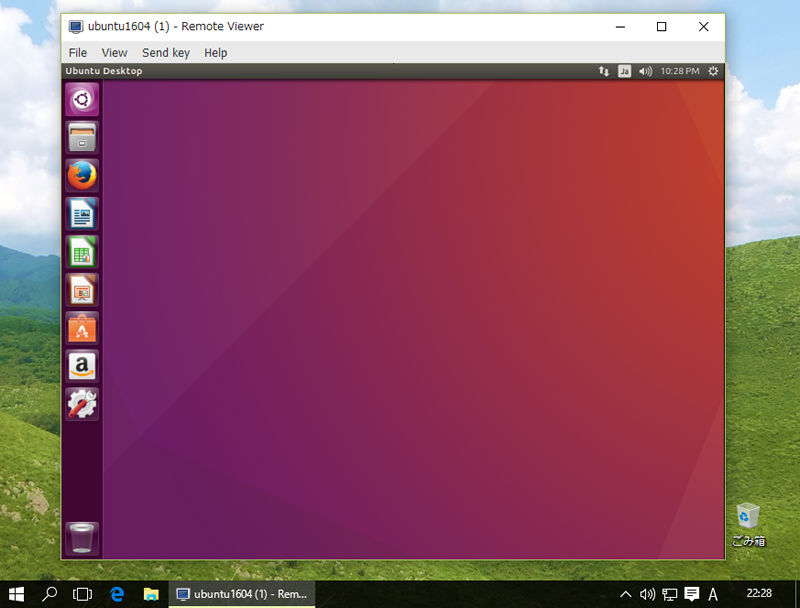
|
関連コンテンツ